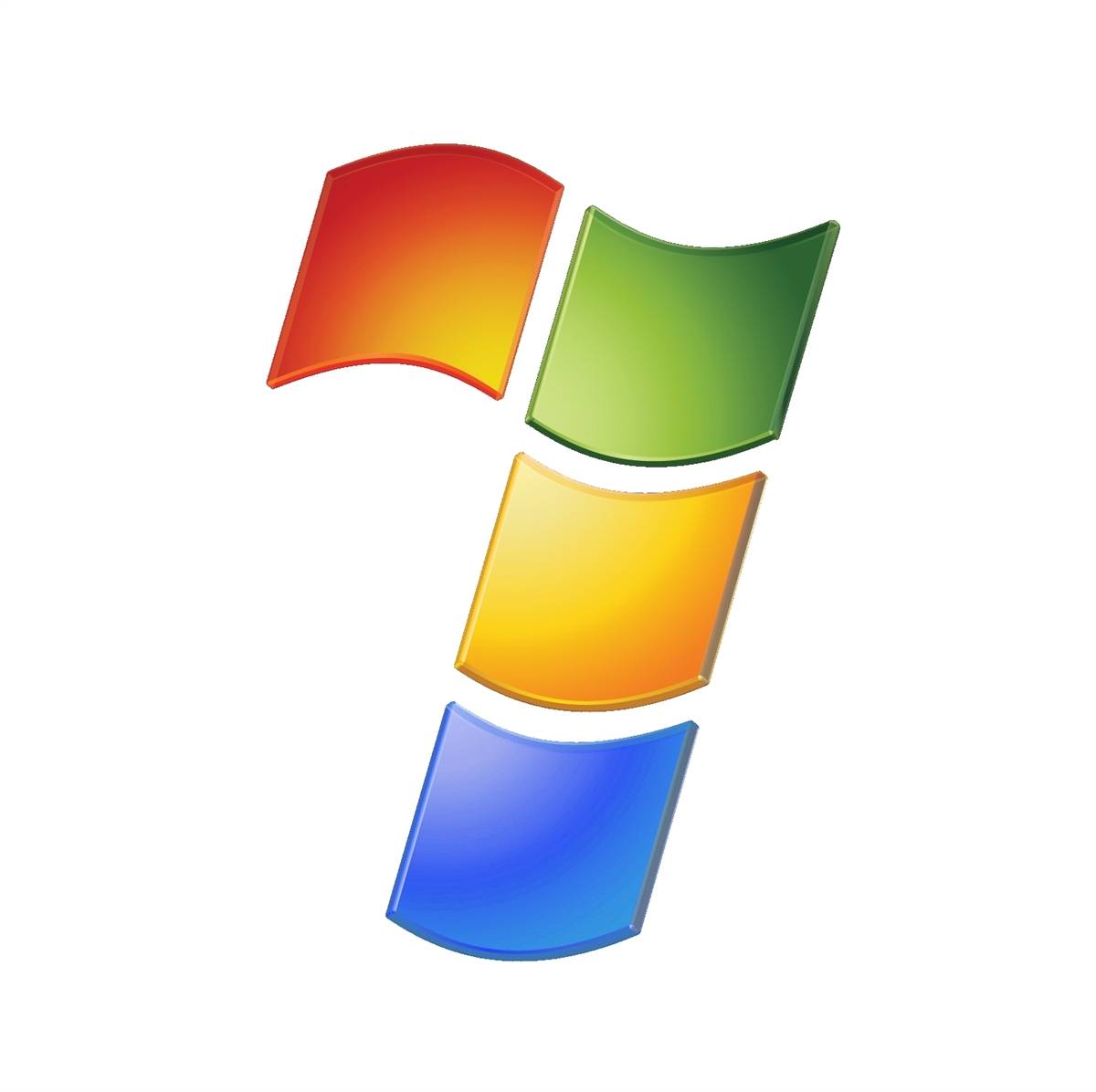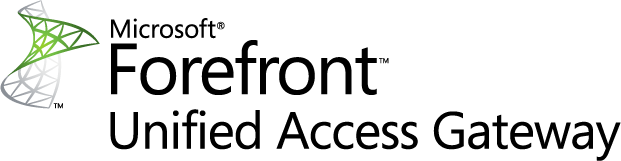L’équipe System Center vient de publier les packs d’administration (Management Pack) pour le rôle Active Directory Federation Services 2.0 en version 1.0.22.8. Pour rappel, AD FS est un rôle Windows Server permettant de simplifier l’accès et donner une authentification unique (Single Sign-On) aux ressources de l’entreprise qu’elles soient en son sein ou dans le cloud. Il permet aussi de créer des ponts d’accès entre deux entreprises sans demander d’authentification avec un compte et mot de passe séparé de celui utilisé. System Center Operations Manager (SCOM) 2007 fait partie de la gamme System Center, il propose une supervision souple et évolutive de l’exploitation au niveau de toute l’entreprise, réduisant la complexité liée à l’administration d’un environnement informatique, et diminuant ainsi le coût d’exploitation. Ce logiciel permet une gestion complète des événements, des contrôles proactifs et des alertes, et assure une gestion des services de bout en bout. Il établit des analyses de tendance et des rapports, et contient une base de connaissances sur les applications et le système.
Ce Management Pack supporte les scénarios suivants :
· Les évènements qui indiquent une surcharge du service et des avertissements et erreurs opérationnelles.
· Les alertes indiquant des problèmes de configuration et des problèmes dans les tâches de fond.
· Les communications entre le serveur de fédération et le serveur de proxy
· Des notifications sur des requêtes d’accès malformées
· La disponibilité du site internet
· L’état de santé du certificat SSL du site internet passif
Télécharger Active Directory Federation Services 2.0 Management Pack for Operations Manager 2007



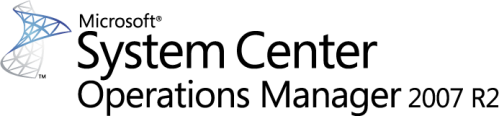







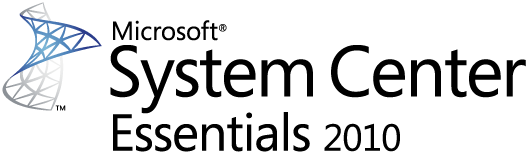



 : Bulletin Modéré
: Bulletin Modéré